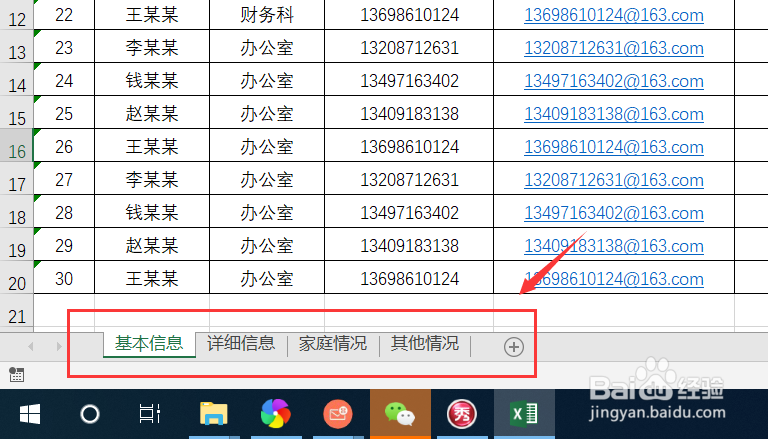本文介绍如何在 Excel 2013 中显示和隐藏工作表

工具/原料
Excel 2013
一、打开Excel表格
1、点击“开始”—“EXCEL”,打开Excel程序
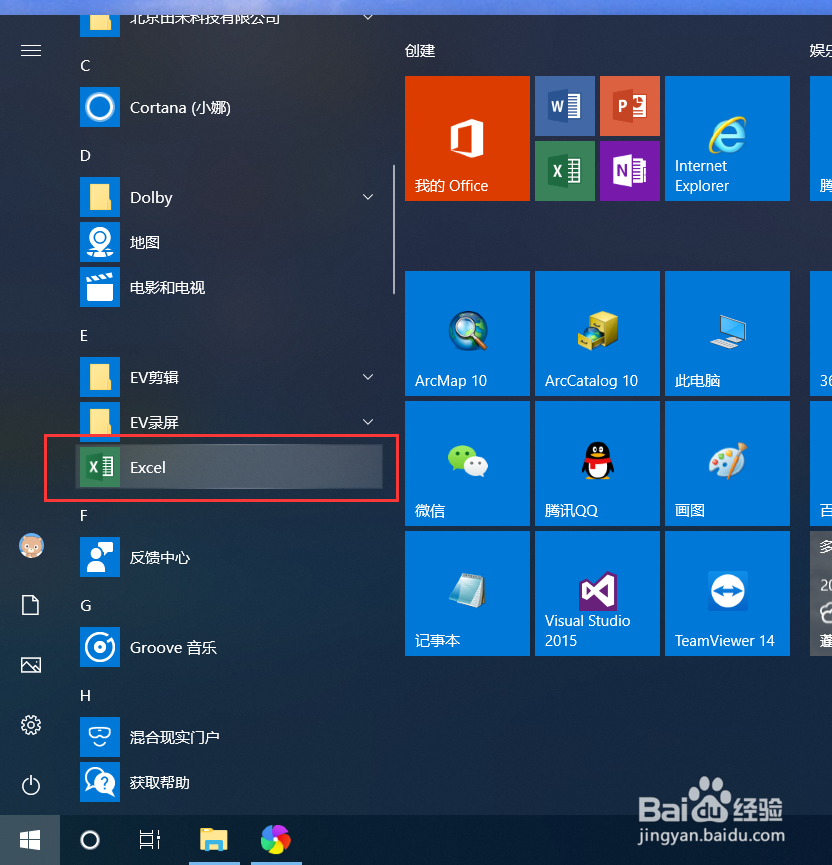
2、点击“打开其他工作簿”,点击“浏览”,选择要打开的Excel文件,如“员工信息表_2.xlsx”
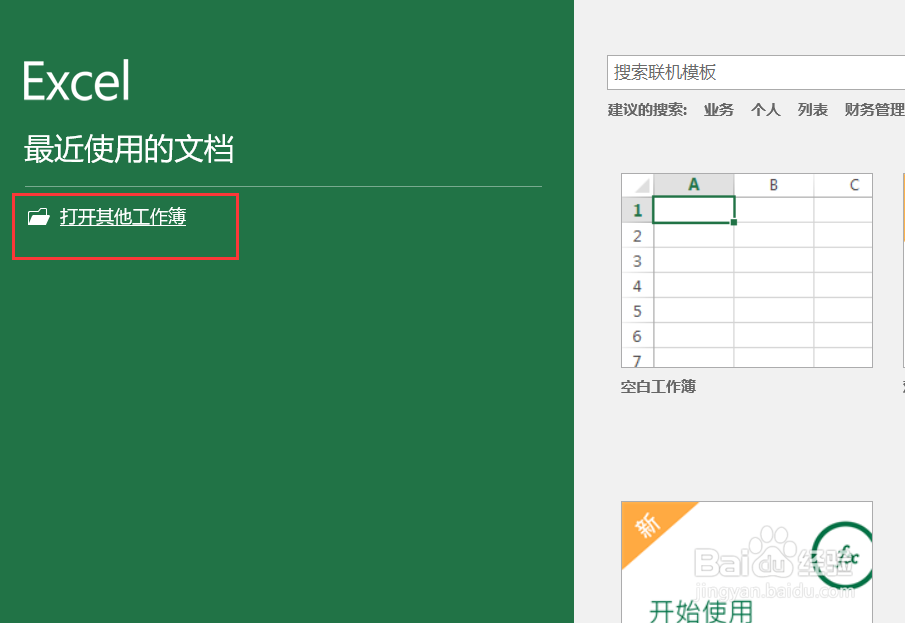
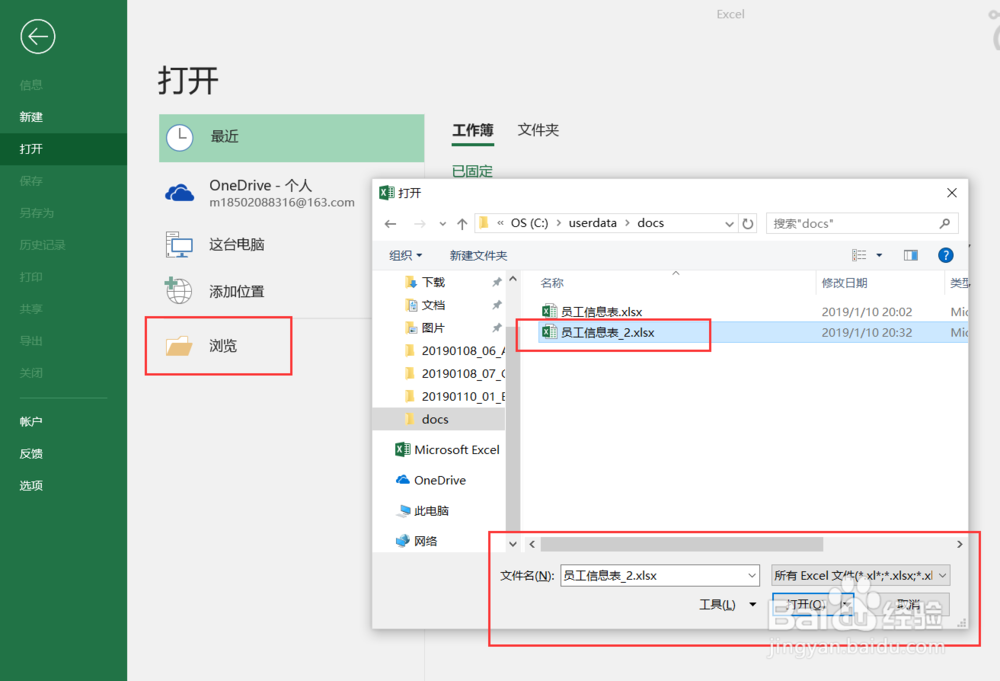
3、点击“打开”,打开选择的Excel文件。
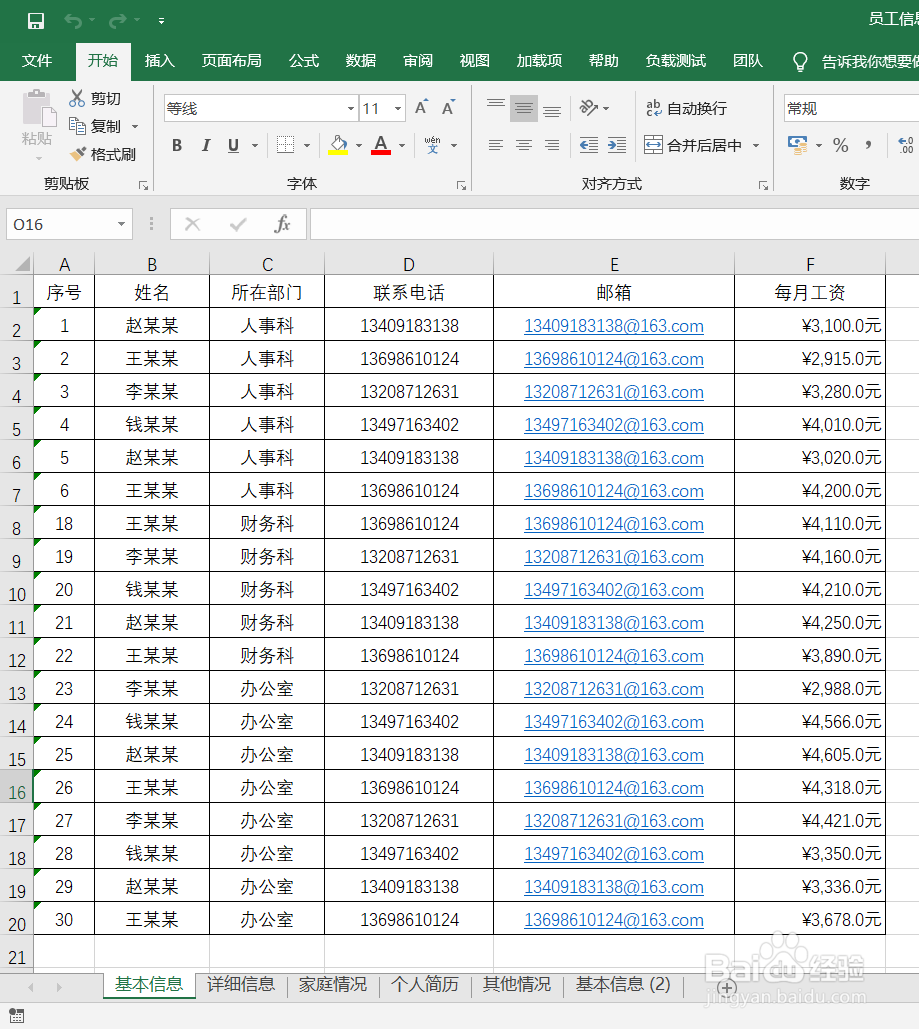
二、隐藏工作表
1、点击选择要隐藏的工作表,按住Ctrl键,同时点击工作表,可以同时选择多个工作表,选中的工作表背景色为白色的。
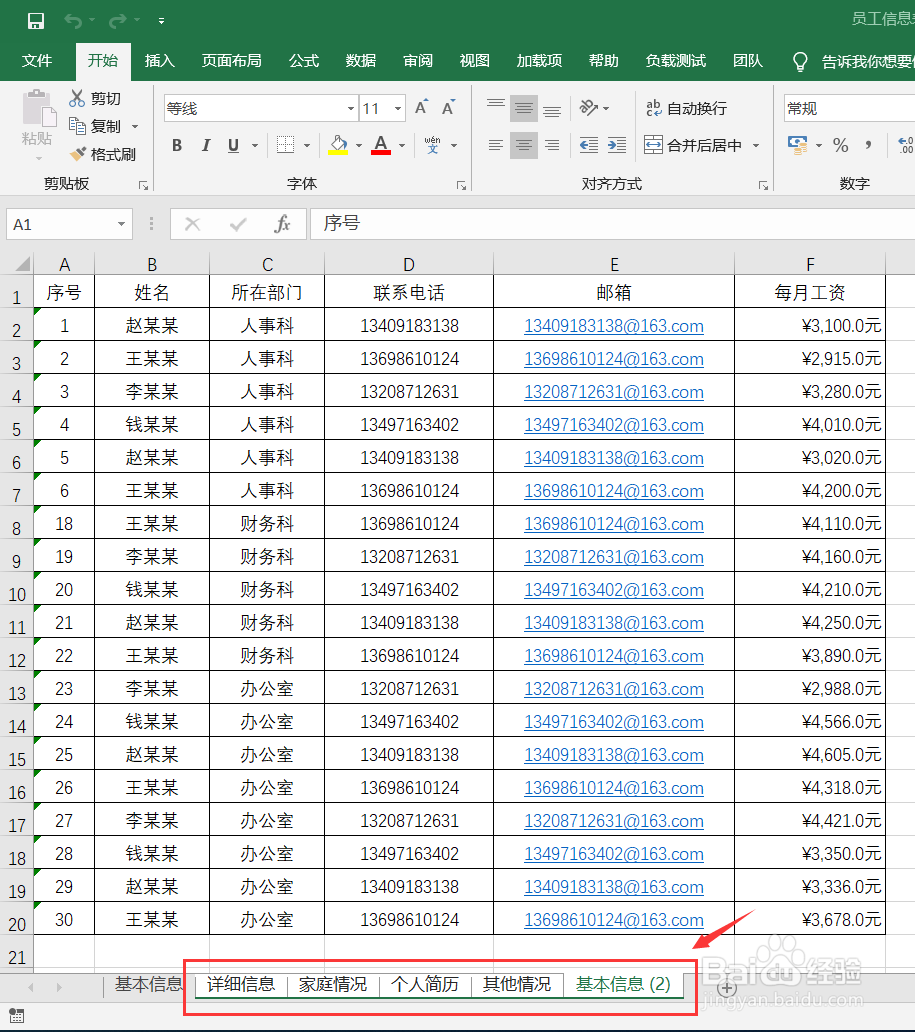
2、点击右键,弹出右键菜单,点击“隐藏”
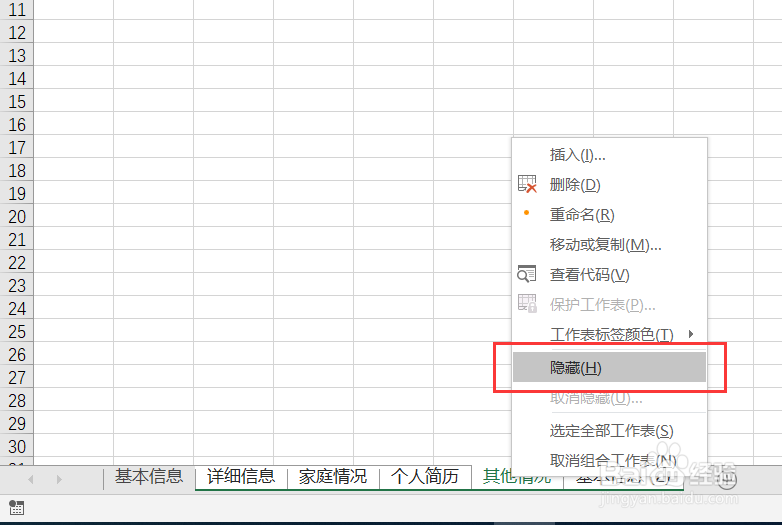
3、这样,选中的工作表就被隐藏了。
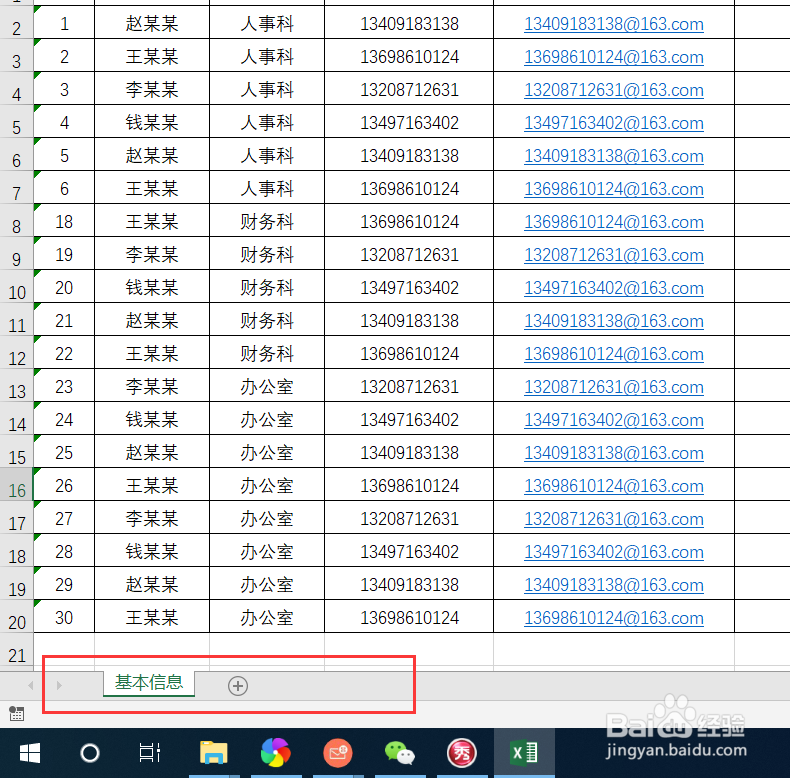
三、显示工作表
1、右键点击一个可见的工作表,弹出右键菜单,点击“取消隐藏”,弹出“取消隐藏”对话框。
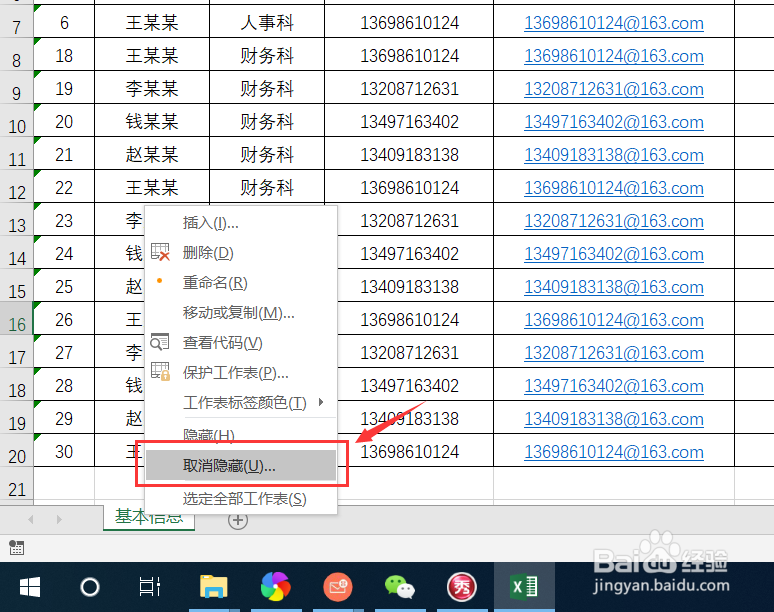
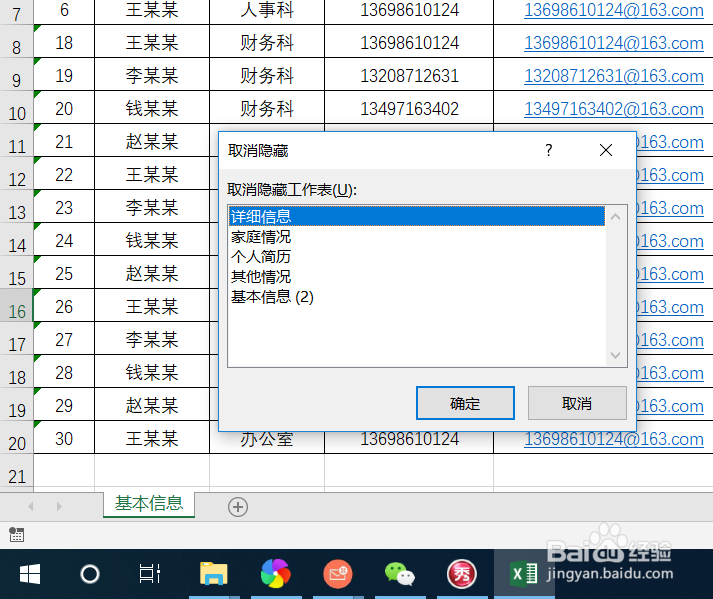
2、在工作表列表中选择要取消隐藏的工作表,点击“确定”。一次只能取消一个工作表,如果要取消隐藏多个工作表,需要重复这个操作。
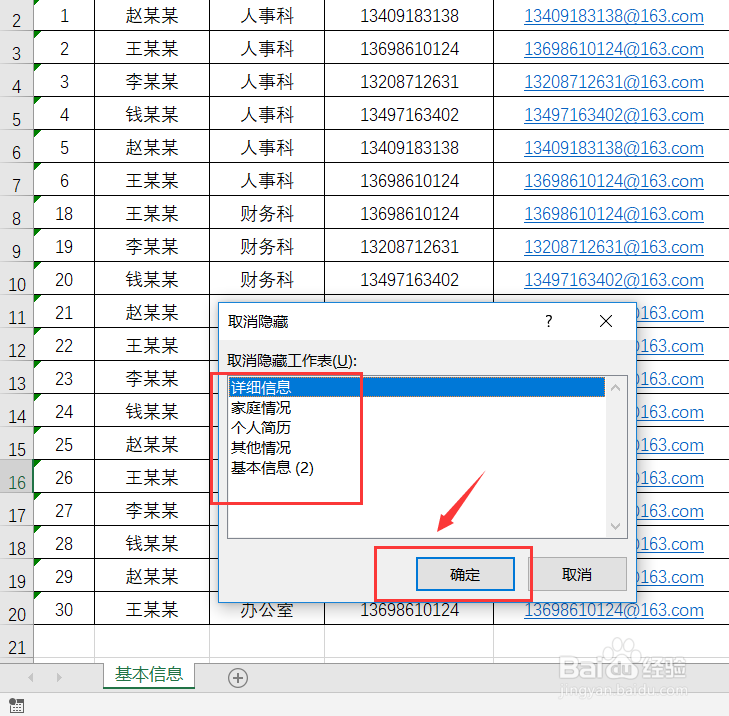
3、取消隐藏的工作表就会显示在 Excel 的下方了。